Word Online - это удобный инструмент для создания и редактирования документов. Он предоставляет широкий спектр возможностей, включая создание диаграмм. Диаграмма позволяет визуализировать данные, делая их более понятными и наглядными.
Создание диаграммы в Word Online невероятно просто. Вы можете выбрать из различных типов диаграмм, включая столбчатые, круговые, линейные и другие. Кроме того, вы можете настроить внешний вид диаграммы, изменить цвета, шрифты и многое другое.
В данном пошаговом руководстве мы рассмотрим, как создать диаграмму в Word Online. Следуйте этим простым шагам, и вы сможете легко добавить диаграмму в свой документ.
Шаг 1: Откройте документ в Word Online.
Первым шагом является открытие документа в Word Online. Вы можете загрузить существующий документ или создать новый. Если у вас уже есть документ, просто откройте его в Word Online.
Шаг 2: Выберите вкладку "Вставка".
Чтобы создать диаграмму, вы должны выбрать вкладку "Вставка" в верхнем меню Word Online. Нажмите на эту вкладку, и вы увидите различные инструменты вставки, включая диаграммы.
Шаг 3: Выберите тип диаграммы.
После того, как вы выберете вкладку "Вставка", вам нужно выбрать тип диаграммы, который вы хотите создать. Word Online предлагает разнообразие типов диаграмм, таких как столбчатые, круговые, линейные и другие. Выберите желаемый тип диаграммы и нажмите на него.
...
Создание диаграммы в Word Online
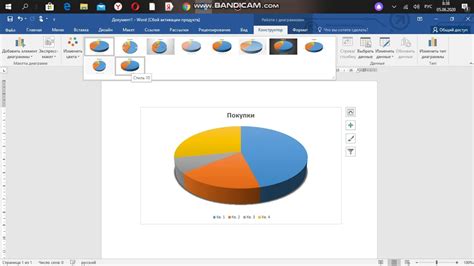
Word Online предоставляет удобную возможность создания и форматирования диаграмм прямо в документе. Диаграммы не только помогают визуализировать информацию, но и делают документ более наглядным и привлекательным.
Для создания диаграммы в Word Online следуйте следующим шагам:
- Откройте документ в Word Online и перейдите на вкладку Вставка в верхней панели.
- На вкладке Вставка найдите группу инструментов Диаграмма и выберите тип диаграммы, который соответствует вашим потребностям.
- После выбора типа диаграммы в документе появится пустое место, где вы сможете вводить данные для вашей диаграммы.
- Щелкните по области данных, чтобы открыть таблицу для ввода своих данных. Введите данные и закройте таблицу.
- Для настройки внешнего вида диаграммы, выделите ее и используйте доступные инструменты форматирования на вкладке Рисунки инструментов.
- Измените заголовок диаграммы, добавьте легенду или измените шрифт и цвета по вашему желанию.
- После завершения создания диаграммы, сохраните ваш документ и позвольте другим пользователям просмотреть и редактировать его.
Создание диаграмм в Word Online является простым и эффективным способом демонстрации данных и визуализации информации. Пользуйтесь инструментами форматирования, чтобы привлечь внимание к деталям вашей диаграммы и сделать ваш документ более профессиональным и понятным.
Переход в Word Online
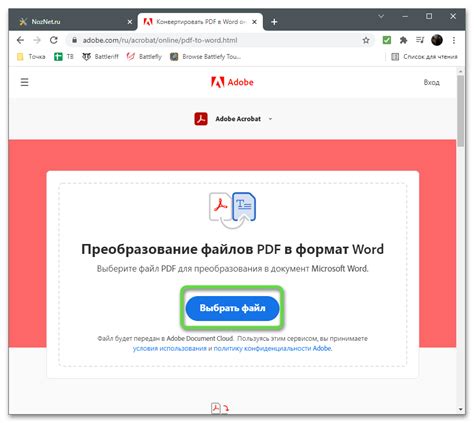
Если вы еще не находитесь в Word Online, вам потребуется перейти в него перед созданием диаграммы. Вот несколько способов сделать это:
- Откройте веб-браузер и перейдите по адресу https://office.live.com/start/Word.aspx. Введите свои учетные данные, чтобы войти в свою учетную запись Microsoft, если это необходимо, а затем выберите "Создать новый документ" и "Word".
- Если у вас уже есть документ в OneDrive или SharePoint, на котором вы хотите работать, перейдите в свою учетную запись Microsoft и выберите соответствующий файл для открытия.
- Если кто-то отправил вам ссылку на документ Word в OneDrive или SharePoint, просто щелкните по ссылке, чтобы открыть его в Word Online.
Когда вы окажетесь внутри Word Online, вы будете готовы создавать диаграммы и выполнять другие задачи редактирования документов.
Открытие документа в Word Online

Существует несколько способов открыть документ в Word Online:
1. Через OneDrive
OneDrive - это облачное хранилище файлов, предоставляемое компанией Microsoft. Если ваш документ уже сохранен в OneDrive, вам нужно:
- Откройте веб-браузер и перейдите на сайт OneDrive.
- Войдите в свою учетную запись Microsoft, используя свои учетные данные.
- Просмотрите список файлов на своем OneDrive и найдите документ, который хотите открыть.
- Щелкните по названию документа, и он откроется в Word Online.
2. Через режим "Просмотр в браузере"
Если ваш документ хранится на сетевом ресурсе или электронной почте, вы можете открыть его в режиме "Просмотр в браузере", чтобы быстро просмотреть содержимое. Чтобы сделать это:
- Откройте веб-браузер и перейдите на ресурс или электронную почту, где находится ваш документ.
- Найдите и выберите файл, который хотите открыть.
- Щелкните правой кнопкой мыши по файлу и выберите "Открыть в Word Online" (если доступно).
- Документ откроется в Word Online в режиме "Просмотр в браузере".
3. Через интерфейс Word Online
Если у вас нет сохраненного документа или вы хотите создать новый, вы можете открыть Word Online и начать работу прямо в нем. Чтобы сделать это:
- Откройте веб-браузер и перейдите на сайт Office.com.
- Войдите в свою учетную запись Microsoft, используя свои учетные данные.
- На странице "Office" найдите и выберите "Word".
- Word Online будет открыт, и вы можете начать создавать или редактировать документ.
Открытие документа в Word Online - это быстрый и удобный способ работать с документами прямо в веб-браузере. Следуйте этим простым инструкциям, и вы сможете начать работу с Word Online уже сегодня.
Выбор типа диаграммы
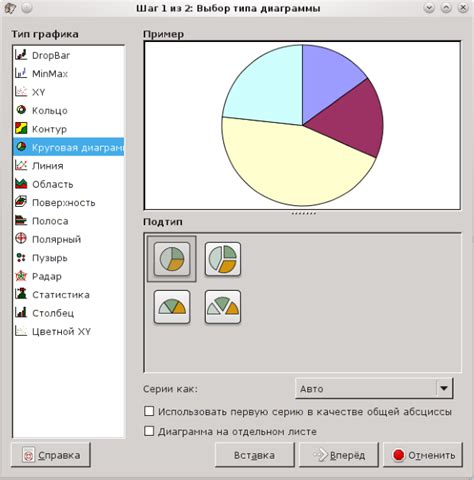
Перед тем, как создать диаграмму в Word Online, необходимо выбрать подходящий тип диаграммы, который наилучшим образом подходит для представления данных. Word Online предлагает различные типы диаграмм, такие как столбчатые, круговые, гистограммы и т. д. Вот некоторые из самых распространенных типов диаграмм, которые вы можете использовать:
Столбчатая диаграмма: Данный тип диаграммы используется для сравнения значений по категориям. Он отображает значения на вертикальных столбцах, где длина каждого столбца представляет относительное значение категории. Столбчатые диаграммы могут быть полезны для отображения изменений во времени или для сравнения различных групп данных.
Круговая диаграмма: Круговая диаграмма используется для отображения доли каждой категории в общей сумме. Она представляет данные в виде секторов, где размер каждого сектора соответствует относительной доле категории в общей сумме. Круговые диаграммы часто используются для визуализации процентного соотношения данных.
Гистограмма: Гистограмма используется для представления распределения данных по интервалам или группам. Она состоит из столбцов, где ширина каждого столбца представляет интервал или группу данных, а высота столбца представляет количество значений, попадающих в каждый интервал.
Линейная диаграмма: Линейная диаграмма представляет данные в виде точек, соединенных линиями. Она часто используется для отображения изменений величины со временем и отображения трендов данных. Линейные диаграммы могут быть полезны для анализа показателей, таких как продажи, температура и т. д.
При выборе типа диаграммы важно учитывать цель и содержание представляемых данных. Разные типы диаграмм будут наилучшим образом соответствовать различным видам информации. Выберите тот тип диаграммы, который наиболее наглядно и понятно представит ваши данные.